【转】【VS Code】配置文件Launch及快捷键
Ctrl+shift+p,然后输入launch,点击第一个选项即可配置。

之后选择More即可
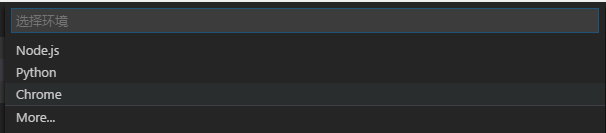
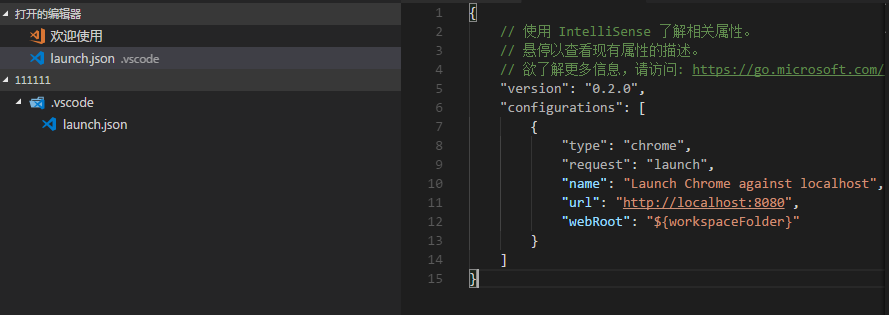
具体配置可修改为:
{
"version": "0.2.0",
"configurations": [{
"name": "LaunchChrome",
"type": "chrome",
"request": "launch",
"url": "http://localhost:4200",
"sourceMaps": true,
"webRoot": "${workspaceRoot}",
"userDataDir": "${workspaceRoot}/.vscode/chrome"
}]
}
配置解释
- version : 你定义这个配置文件的版本,默认是0.2.0,生成的时候
- configuration:配置域
- name:配置文件的名字,比如你可以叫做
Debug Angular-cli - type:调试的类型,vscode天生支持
node,比如go,php,chrome这些就依赖插件啦 - request : 配置文件的请求类型,有
launch和attach两种,具体看官方文档 - url:这个是chrome插件带的,指定访问的链接
- webRoot:也是chrome插件带的,指定根目录或者执行文件
${workspaceRoot}:就是你打开vscode读取的项目目录- sourceMaps:默认是启用的,对于打包的调试,小伙伴们必须开启
- userDataDir:临时目录,专门保存调试过程产生的东西
PS.网页开发,html文件首行输入 ! 按Tab可以快速生成html的一些头信息
VsCode 快捷键有五种组合方式(科普)
Ctrl + Shift + ?: 这种常规组合按钮Ctrl + V Ctrl +V: 同时依赖一个按键的组合Shift + V c: 先组合后单键的输入Ctrl + Click: 键盘 + 鼠标点击Ctrl + DragMouse: 键盘 + 鼠标拖动
通用快捷键
| 快捷键 | 作用 |
|---|---|
| Ctrl+Shift+P,F1 | 展示全局命令面板 |
| Ctrl+P | 快速打开最近打开的文件 |
| Ctrl+Shift+N | 打开新的编辑器窗口 |
| Ctrl+Shift+W | 关闭编辑器 |
基础编辑
| 快捷键 | 作用 |
|---|---|
| Ctrl + X | 剪切 |
| Ctrl + C | 复制 |
| Alt + up/down | 移动行上下 |
| Shift + Alt up/down | 在当前行上下复制当前行 |
| Ctrl + Shift + K | 删除行 |
| Ctrl + Enter | 在当前行下插入新的一行 |
| Ctrl + Shift + Enter | 在当前行上插入新的一行 |
| Ctrl + Shift + | 匹配花括号的闭合处,跳转 | |
| Ctrl + ] / [ | 行缩进 |
| Home | 光标跳转到行头 |
| End | 光标跳转到行尾 |
| Ctrl + Home | 跳转到页头 |
| Ctrl + End | 跳转到页尾 |
| Ctrl + up/down | 行视图上下偏移 |
| Alt + PgUp/PgDown | 屏视图上下偏移 |
| Ctrl + Shift + [ | 折叠区域代码 |
| Ctrl + Shift + ] | 展开区域代码 |
| Ctrl + K Ctrl + [ | 折叠所有子区域代码 |
| Ctrl + k Ctrl + ] | 展开所有折叠的子区域代码 |
| Ctrl + K Ctrl + 0 | 折叠所有区域代码 |
| Ctrl + K Ctrl + J | 展开所有折叠区域代码 |
| Ctrl + K Ctrl + C | 添加行注释 |
| Ctrl + K Ctrl + U | 删除行注释 |
| Ctrl + / | 添加关闭行注释 |
| Shift + Alt +A | 块区域注释 |
| Alt + Z | 添加关闭词汇包含 |
导航
| 快捷键 | 作用 |
|---|---|
| Ctrl + T | 列出所有符号 |
| Ctrl + G | 跳转行 |
| Ctrl + P | 跳转文件 |
| Ctrl + Shift + O | 跳转到符号处 |
| Ctrl + Shift + M | 打开问题展示面板 |
| F8 | 跳转到下一个错误或者警告 |
| Shift + F8 | 跳转到上一个错误或者警告 |
| Ctrl + Shift + Tab | 切换到最近打开的文件 |
| Alt + left / right | 向后、向前 |
| Ctrl + M | 进入用Tab来移动焦点 |
查询与替换
| 快捷键 | 作用 |
|---|---|
| Ctrl + F | 查询 |
| Ctrl + H | 替换 |
| F3 / Shift + F3 | 查询下一个/上一个 |
| Alt + Enter | 选中所有出现在查询中的 |
| Ctrl + D | 匹配当前选中的词汇或者行,再次选中-可操作 |
| Ctrl + K Ctrl + D | 移动当前选择到下个匹配选择的位置(光标选定) |
| Alt + C / R / W |
多行光标操作于选择
| 快捷键 | 作用 |
|---|---|
| Alt + Click | 插入光标-支持多个 |
| Ctrl + Alt + up/down | 上下插入光标-支持多个 |
| Ctrl + U | 撤销最后一次光标操作 |
| Shift + Alt + I | 插入光标到选中范围内所有行结束符 |
| Ctrl + I | 选中当前行 |
| Ctrl + Shift + L | 选择所有出现在当前选中的行-操作 |
| Ctrl + F2 | 选择所有出现在当前选中的词汇-操作 |
| Shift + Alt + right | 从光标处扩展选中全行 |
| Shift + Alt + left | 收缩选择区域 |
| Shift + Alt + (drag mouse) | 鼠标拖动区域,同时在多个行结束符插入光标 |
| Ctrl + Shift + Alt + (Arrow Key) | 也是插入多行光标的[方向键控制] |
| Ctrl + Shift + Alt + PgUp/PgDown | 也是插入多行光标的[整屏生效] |
丰富的语言操作
| 快捷键 | 作用 |
|---|---|
| Ctrl + Space | 输入建议[智能提示] |
| Ctrl + Shift + Space | 参数提示 |
| Tab | Emmet指令触发/缩进 |
| Shift + Alt + F | 格式化代码 |
| Ctrl + K Ctrl + F | 格式化选中部分的代码 |
| F12 | 跳转到定义处 |
| Alt + F12 | 代码片段显示定义 |
| Ctrl + K F12 | 在其他窗口打开定义处 |
| Ctrl + . | 快速修复部分可以修复的语法错误 |
| Shift + F12 | 显示所有引用 |
| F2 | 重命名符号 |
| Ctrl + Shift + . / , | 替换下个值 |
| Ctrl + K Ctrl + X | 移除空白字符 |
| Ctrl + K M | 更改页面文档格式 |
编辑器管理
| 快捷键 | 作用 |
|---|---|
| Ctrl + F4, Ctrl + W | 关闭编辑器 |
| Ctrl + k F | 关闭当前打开的文件夹 |
| Ctrl + |切割编辑窗口 | |
| Ctrl + 1/2/3 | 切换焦点在不同的切割窗口 |
| Ctrl + K Ctrl <-/-> | 切换焦点在不同的切割窗口 |
| Ctrl + Shift + PgUp/PgDown | 切换标签页的位置 |
| Ctrl + K <-/-> | 切割窗口位置调换 |
文件管理
| 快捷键 | 作用 |
|---|---|
| Ctrl + N | 新建文件 |
| Ctrl + O | 打开文件 |
| Ctrl + S | 保存文件 |
| Ctrl + Shift + S | 另存为 |
| Ctrl + K S | 保存所有当前已经打开的文件 |
| Ctrl + F4 | 关闭当前编辑窗口 |
| Ctrl + K Ctrl + W | 关闭所有编辑窗口 |
| Ctrl + Shift + T | 撤销最近关闭的一个文件编辑窗口 |
| Ctrl + K Enter | 保持开启 |
| Ctrl + Shift + Tab | 调出最近打开的文件列表,重复按会切换 |
| Ctrl + Tab | 与上面一致,顺序不一致 |
| Ctrl + K P | 复制当前打开文件的存放路径 |
| Ctrl + K R | 打开当前编辑文件存放位置【文件管理器】 |
| Ctrl + K O | 在新的编辑器中打开当前编辑的文件 |
显示
| 快捷键 | 作用 |
|---|---|
| F11 | 切换全屏模式 |
| Shift + Alt + 1 | 切换编辑布局【目前无效】 |
| Ctrl + =/- | 放大 / 缩小 |
| Ctrl + B | 侧边栏显示隐藏 |
| Ctrl + Shift + E | 资源视图和编辑视图的焦点切换 |
| Ctrl + Shift + F | 打开全局搜索 |
| Ctrl + Shift + G | 打开Git可视管理 |
| Ctrl + Shift + D | 打开DeBug面板 |
| Ctrl + Shift + X | 打开插件市场面板 |
| Ctrl + Shift + H | 在当前文件替换查询替换 |
| Ctrl + Shift + J | 开启详细查询 |
| Ctrl + Shift + V | 预览Markdown文件【编译后】 |
| Ctrl + K v | 在边栏打开渲染后的视图【新建】 |
调试
| 快捷键 | 作用 |
|---|---|
| F9 | 添加解除断点 |
| F5 | 启动调试、继续 |
| F11 / Shift + F11 | 单步进入 / 单步跳出 |
| F10 | 单步跳过 |
| Ctrl + K Ctrl + I | 显示悬浮 |
集成终端
| 快捷键 | 作用 |
|---|---|
| Ctrl + ` | 打开集成终端 |
| Ctrl + Shift + ` | 创建一个新的终端 |
| Ctrl + Shift + C | 复制所选 |
| Ctrl + Shift + V | 复制到当前激活的终端 |
| Shift + PgUp / PgDown | 页面上下翻屏 |
| Ctrl + Home / End | 滚动到页面头部或尾部 |
【转】【VS Code】配置文件Launch及快捷键的更多相关文章
- VS Code:设置多行注释快捷键
多行注释,也叫块注释. 如何查看,并修改VS Code中的多行注释快捷键呢? 1). 点击 首选项 - 键盘快捷方式 2). 在搜索框中输入 comment 3). 这个时候可以看到“切换块注释”的信 ...
- VS code 汉化及快捷键修改
VsCode汉化方式 Vscode是一款开源的跨平台编辑器.默认情况下,vscode使用的语言为英文(us),如何将其显示语言修改成中文了? 打开vscode工具: 点击左侧的Extensions(拓 ...
- Visual Studio Code常用设置及快捷键
1. Visual Studio Code常用设置 { // 控制是否显示 minimap(缩略图) "editor.minimap.enabled": false, // 控制折 ...
- VS Code 基本介绍 和 快捷键
简介 VSCode是微软推出的一款轻量编辑器,采取了和VS相同的UI界面,搭配合适的插件可以大幅提升前端开发的效率. 布局:左侧是用于展示所要编辑的所有文件和文件夹的文件管理器,依次是:资源管理器,搜 ...
- VS Code 前端开发常用快捷键插件
一.vs code 的常用快捷键 1.注释:a) 单行注释:[ctrl+k,ctrl+c] 或 ctrl+/ b) 取消单行注释:[ctrl+k,ctrl+u] (按下ctrl不放,再按k + u) ...
- 关于vs code文本编辑器的快捷键
另一篇编辑器Sublime Text下载.使用教程.插件推荐说明.全套快捷键 基础编辑 快捷键 作用 Ctrl+X 剪切 Ctrl+C 复制 Ctrl+Shift+K 删除当前行 Ctrl+Enter ...
- 【学习笔记】VS Code的launch.json 的 Python和Chrome常用配置(MacOS)
遇到的问题: 1.无法直接用VS Code调用Chrome来打开HTML文件 2.VS Code调用Chrome成功后,Python解释器无法启动调试了 解决方法: 以下是我的 launch.json ...
- VS Code折腾记 - (2) 快捷键大全,没有更全
前言 VSCode的快捷键继承了一些IDE风格,有VS的身影,也有Emacs的身影..简言之,内置快捷键玩熟了,效率提高不是一点两点. VsCode 快捷键有五种组合方式(科普) Ctrl + Shi ...
- Visual Studio Code 的 launch.json 解析
{ "version": "0.2.0", "configurations": [ { "name": "(g ...
随机推荐
- 读取word到二进制,再转成word
static void Main(string[] args) { try { var strParams = new Dictionary<string, string>(); stri ...
- windows 内存管理的几种方式及其优缺点
windows 内存管理方式主要分为:页式管理,段式管理,段页式管理. 页式管理的基本原理是将各进程的虚拟空间划分为若干个长度相等的页:页式管理把内存空间按照页的大小划分成片或者页面,然后把页式虚拟地 ...
- Booleans
两个取值false和true.但要注意Lua中所有的值都可以作为条件.在控制结构的条件中除了false和nil为假,其他值都为真.所以Lua认为0和空串都是真.
- [Windows Azure] Adding Sign-On to Your Web Application Using Windows Azure AD
Adding Sign-On to Your Web Application Using Windows Azure AD 14 out of 19 rated this helpful - Rate ...
- 此编译单元不包含在frame元数据中指定的factoryClass,无法加载配置的运行时共享库
警告:此编译单元不包含在frame元数据中指定的factoryClass,无法加载配置的运行时共享库.要在没有运行时共享库的情况下进行编译,请将 -static-link-runtime-shared ...
- 【DMQ引擎】-DMQ多进程插件引擎服务平台介绍
写过服务端项目的程序员可能都有非常痛苦的经历,服务端经常奔溃,无从查起.的确一个服务端要稳定下来要经过长期的积累,不停的测试,调试,发现问题,解决问题.这个周期可能很长,几个月,甚至以年计算.许多企业 ...
- Up and running with Apache Spark on Apache Kudu
After the GA of Apache Kudu in Cloudera CDH 5.10, we take a look at the Apache Spark on Kudu integra ...
- std::bind()图解
参考:http://blog.think-async.com/2010/04/bind-illustrated.html 避免链接失效,就把文中图转过来了,这几张就清楚的说明了bind的用法和原理.
- iOSAFNetworking 网络请求
前言 在 iOS 开发中,一般情况下,简单的向某个 Web 站点简单的页面提交请求并获取服务器的响应,用 Xcode 自带的 NSURLConnection 是能胜任的.但是,在绝大部分下我们所需要访 ...
- python-标识符(Identifiers)和关键字(keywords)
标识符:Identifiers 标识符必须以字母(大小写均可)或者"_"开头,接下来可以重复0到多次(字母|数字|"_") 特点: 1.没有长度限制 2.区分大 ...
